Registro de un pago a varios proveedores liquidando facturas pendientes
Esta documentación le guiará en el proceso de registro de un pago a varios proveedores liquidando facturas pendientes.
Atención
Esta guía está disponible a partir de la versión 22.0.0.0 de IQ Banking Core.
Requisitos
Para realizar esta guía de uso, debe tener configurado los siguientes apartados:
Configuración Innova Online: Debe tener configurado elId. cliente(Configuración Innova Online).Configuración IQ Banking Core: Debe tener configurada la solución como se indica en la secciónConfiguración IQ Banking Core(Configuración IQ Banking Core) o haber completado elasistente de instalación(Asistente de instalación).Productos: Debe haber solicitado los productos bancarios en modalidadPSD2como se indica en la secciónBancos(Bancos).Cuenta bancaria: Debe tener asociado un producto para pagos a una cuenta bancaria como se indica en la secciónCuentas bancarias(Cuenta bancaria).
Atención
Los pagos pueden hacerse únicamente en la modalidad PSD2 y para hacer un pago a varios proveedores el banco debe soportar el pago en bulk.
Proceso
Una vez configurado el sistema, se detalla un caso de uso y la operativa que sigue la empresa.
Se pretende realizar un pago desde una cuenta de empresa a varios proveedores para liquidar facturas pendientes.
Creación del pago
Se crea un nuevo pago y se indica la cuenta bancaria origen desde la que se realizará el pago.
Se añade una línea del proveedor PROV 1 y otra línea del proveedor PROV 2.
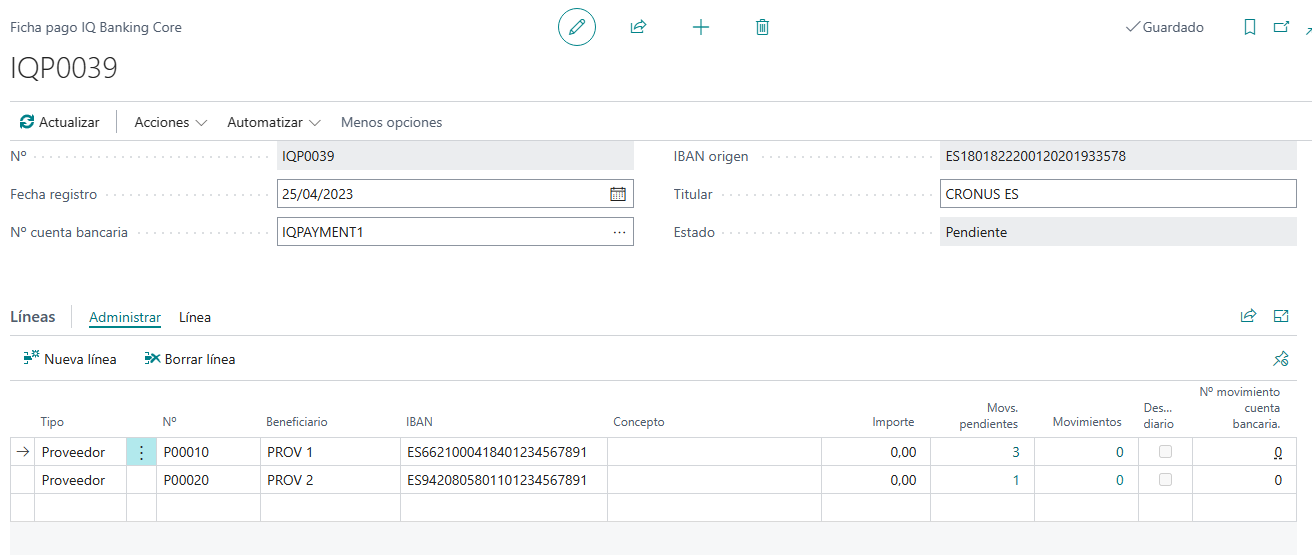
Movimientos PROV 1
Desde los movimientos pendientes de la línea del proveedor PROV 1 se seleccionan las facturas que se liquidarán.
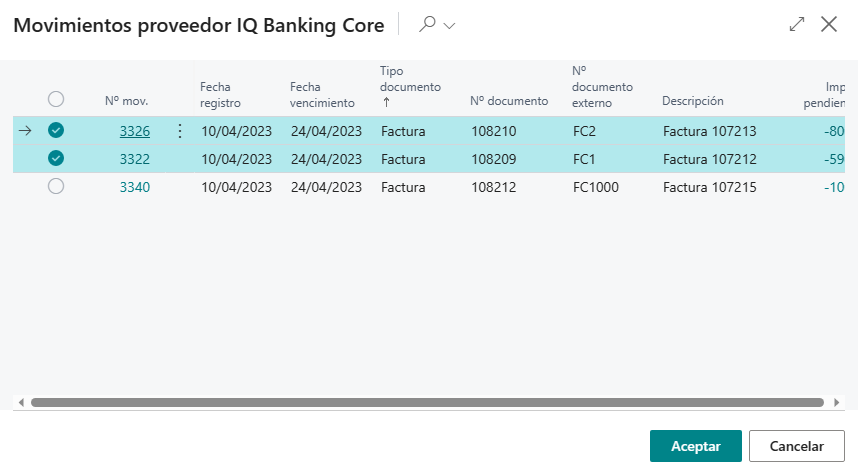
Se accede a los movimientos para modificar el importe ya que se liquidará parte de las facturas.

Movimientos PROV 2
Desde los movimientos pendientes de la línea del proveedor PROV 2 se seleccionan las facturas que se liquidarán.
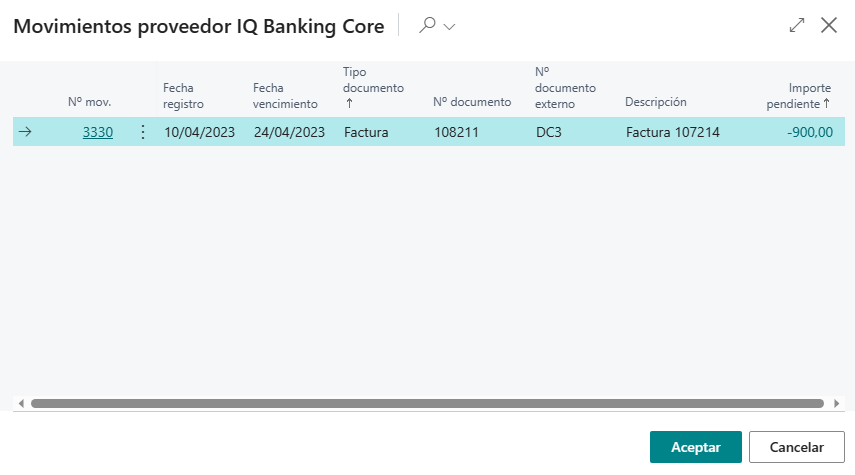
Se accede a los movimientos para modificar el importe ya que se liquidará parte de las facturas.

Iniciación del pago
Una vez añadidas las líneas, indicado el concepto y seleccionado los movimientos pendientes, se puede iniciar el pago.

Se ejecuta la acción Iniciar del menú Pago. Esta acción le redirige a una página propiedad de InnoQubit donde se detallará los pasos a seguir para iniciar el pago.
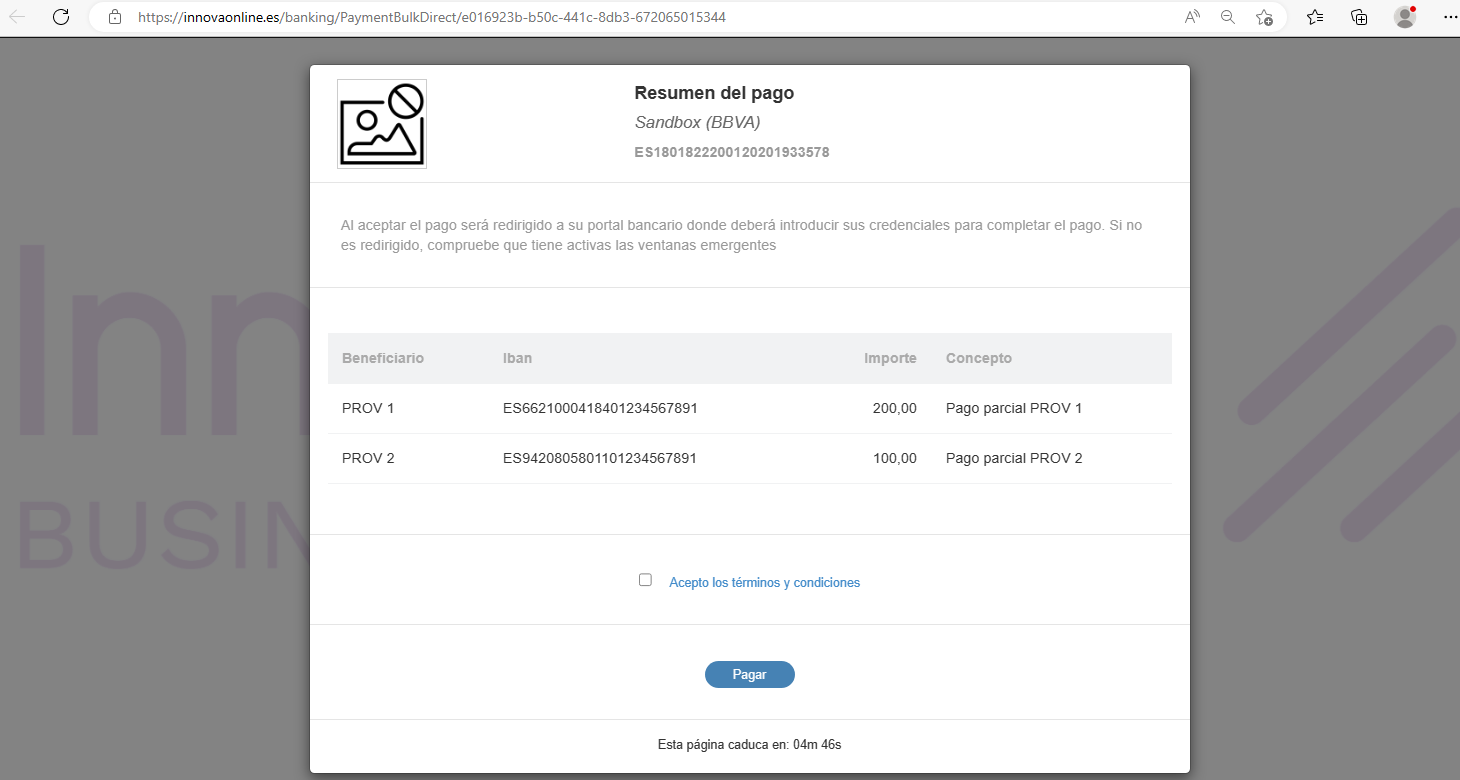
Una vez aceptadas las condiciones generales podrá ejecutar el pago y será redirigido a la página de su banco donde deberá indicar sus credenciales bancarias para completar el pago.
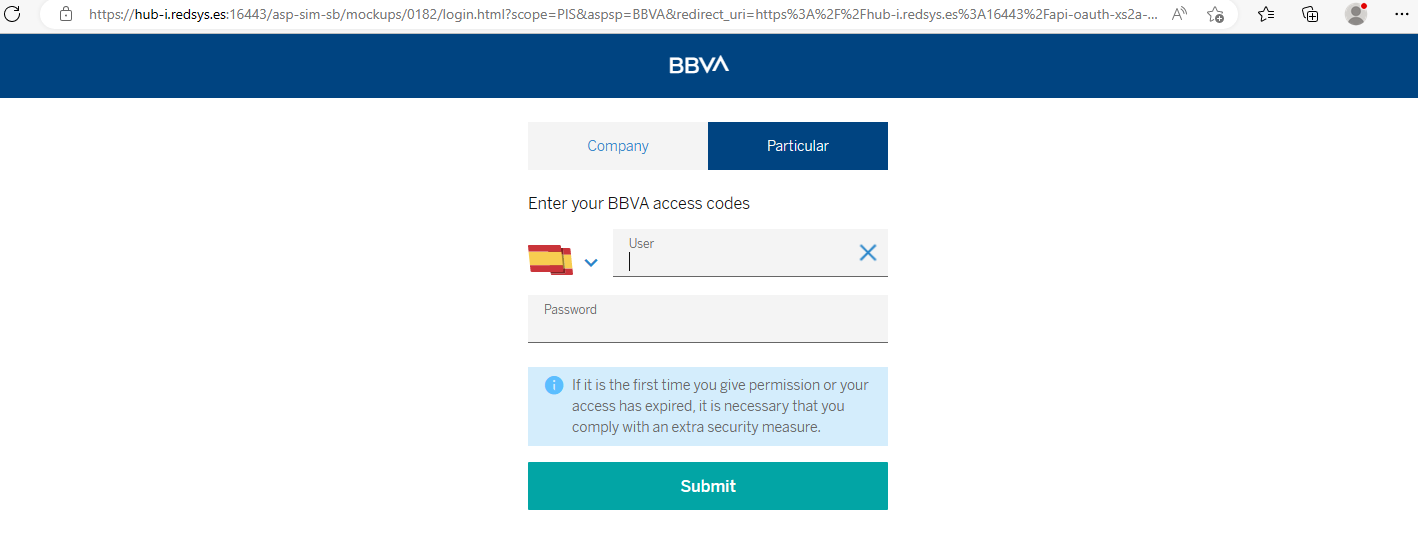
En el caso del banco sandbox se muestra una pantalla de resumen del pago.
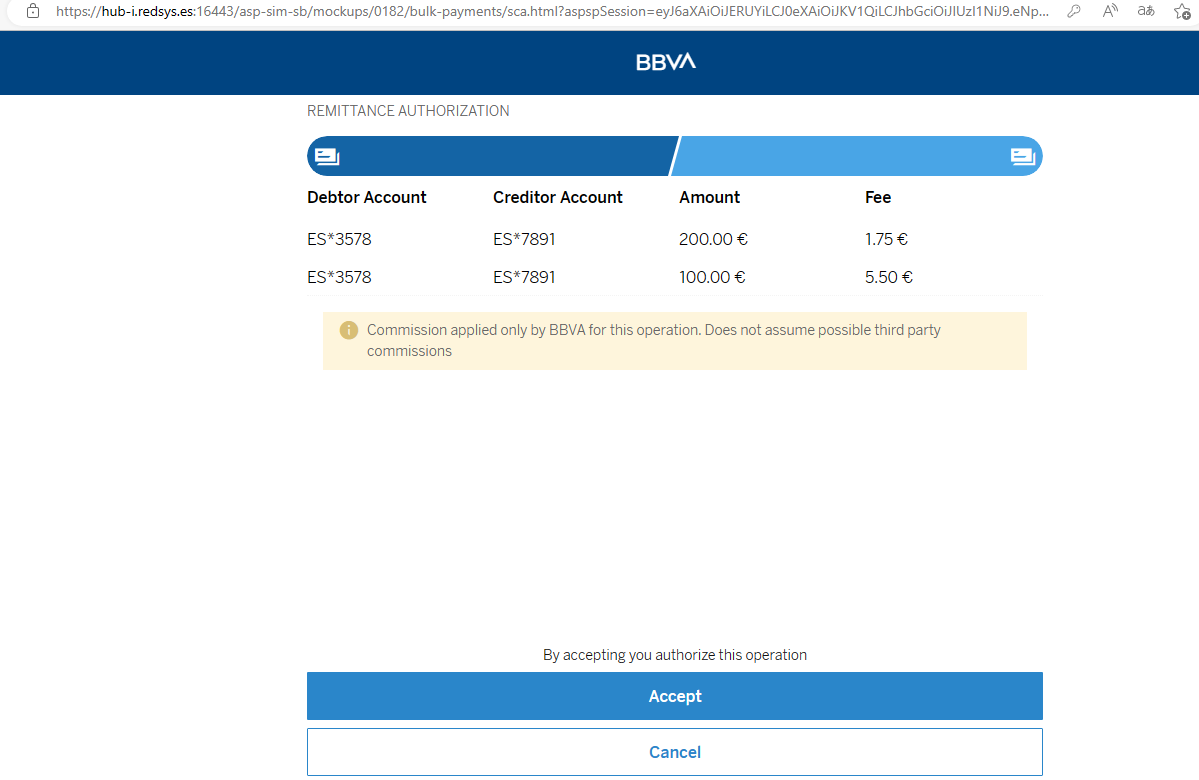
En el caso del banco sandbox deberá introducir el código enviado por el banco.
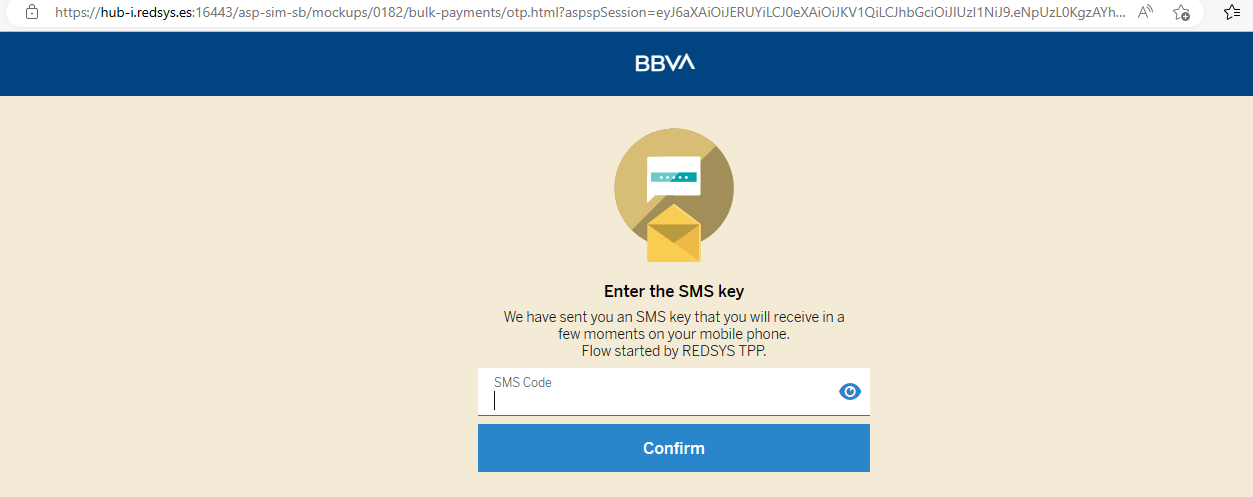
Una vez finalizado el proceso será redirigido a una página propiedad de InnoQubit donde indicará si se ha podido iniciar el pago.
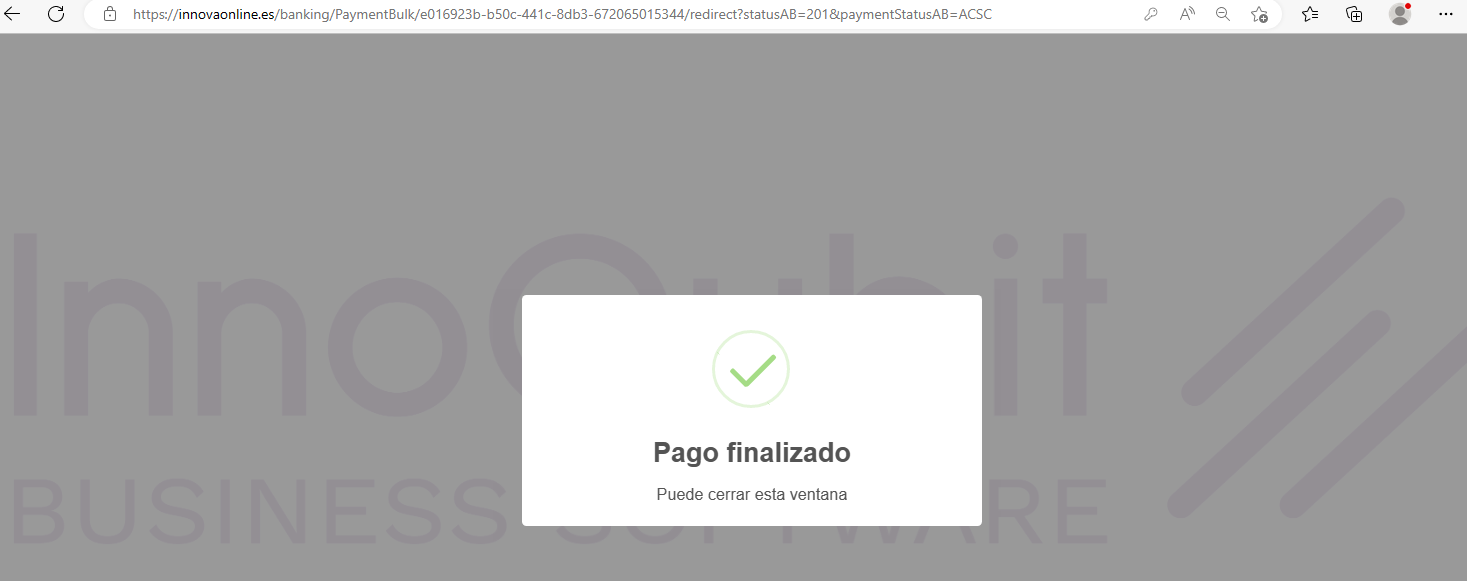
Obtención del pago
Una vez compeltado el proceso de iniciación del pago, se podrá obtener el pago para comprobar si se ha podido realizar correctamente.
Será necesario ejecutar la acción Comprobar del menú Pago.
Si el pago se ha procesado correctamente, el estado será Procesado y se intentará el registro en el sistema, que en caso de poder realizarse, dejará el estado en Registrado.
Si no se ha podido procesar correctamente, el estado será Error y podrá eliminarse el pago ya que este no se ha contabilizado en el banco.
Registro del pago
Al obtener el pago, si este se ha obtendio correctamente, se registrará de forma automática.
El proceso de registro consiste en registrar un movimiento bancario por cada línea del pago o bien un único movimiento bancario si está activo el campo Agrupar movs. bancarios al registrar pagos de las cuentas bancarias. Además, de realizar las liquidaciones indicadas a nivel de línea.
En este caso, se crean movimientos bancarios por cada linea por no tener activo el campo en la cuenta bancaria.
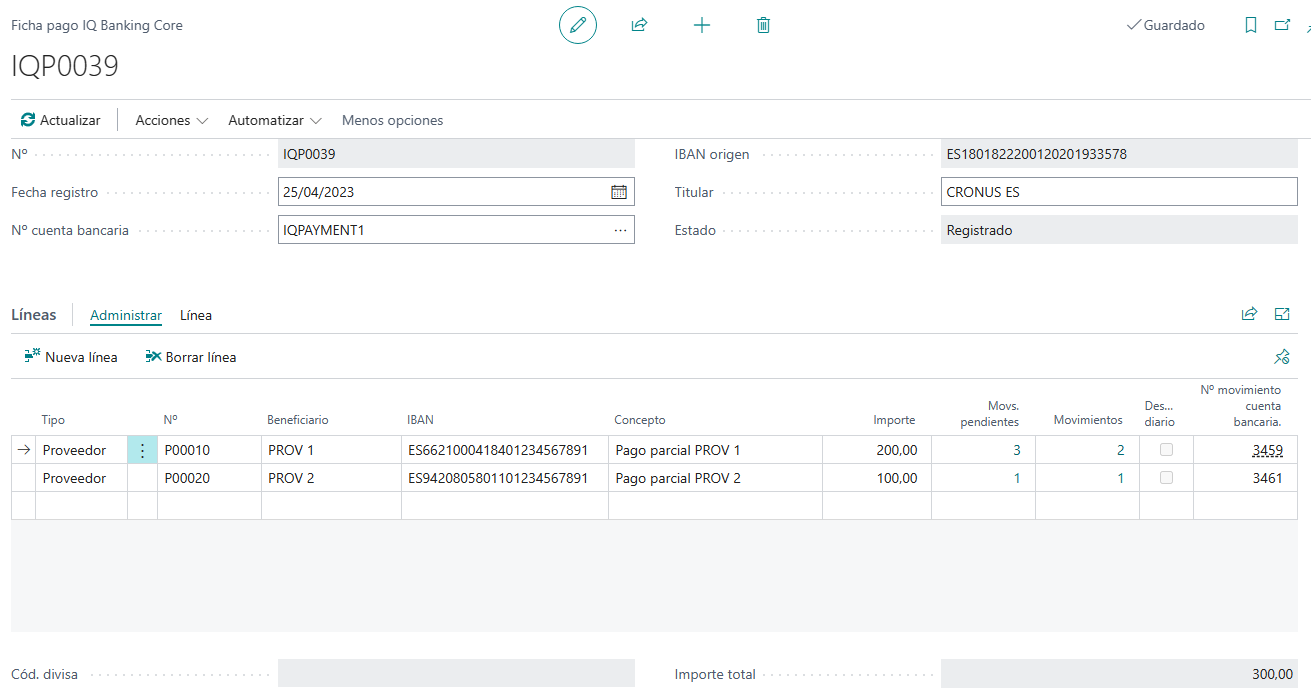
Comprobación de liquidaciones
Se comprueba que los movimientos pendientes de las líneas se han liquidado parcialmente.
Para el PROV 1

Movimientos detallados del movimiento proveedor
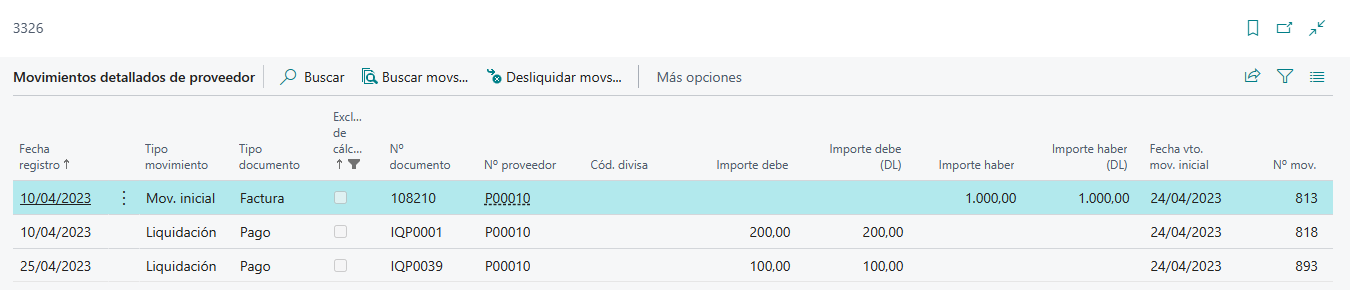
Para el PROV 2

Movimientos detallados del movimiento proveedor
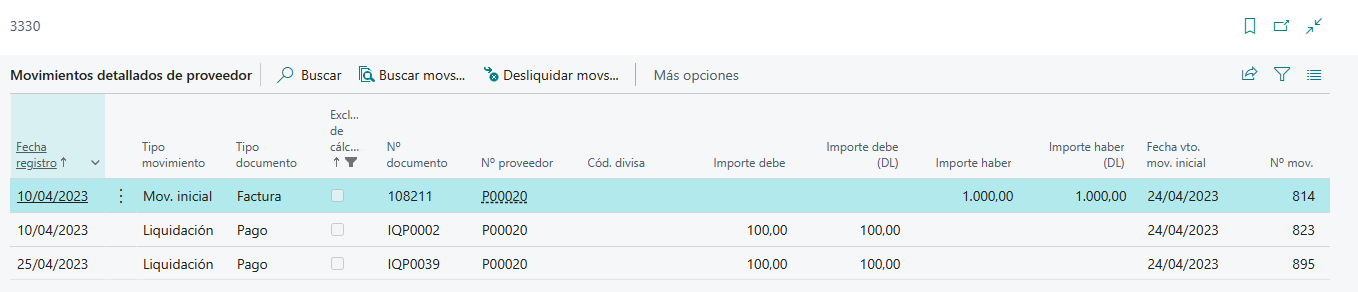
Idiomas
Este documento está disponible en los siguientes idiomas: